Kako koristiti Windows Movie Maker
Windows Movie Maker prilično je popularan besplatni uređivač videozapisa, koji se može preuzeti na ruskom jeziku. No zbog nedovoljno razumljivog sučelja, program često prisiljava korisnike na razmišljanje: što i kako to učiniti. Odlučili smo u ovom članku prikupiti najpopularnija pitanja i dati im odgovore.
Windows Movie Maker vlasnički je video urednik tvrtke Microsoft, koji je uključen u standardni paket "operacijskog sustava Windows do verzije sustava Vista. Unatoč činjenici da aplikacija već dugo nije podržana, ne žuri gubiti popularnost među korisnicima.
Pogledajmo kako koristiti uređivač videozapisa Mouvy Makera.
sadržaj
- Kako dodati datoteke u program
- Kako smanjiti videozapis u programu Windows Movie Maker
- Kako izrezati isječak iz videozapisa
- Kako ukloniti zvuk iz snimanja videozapisa
- Kako odrediti učinak na video zapis
- Kako ubrzati reprodukciju videozapisa
- Kako staviti glazbu na videozapis
- Kako dodati naslove u programu Windows Movie Maker
- Kako spremiti slike iz videozapisa
- Kako prilagoditi glasnoću zvuka
- Kako lijepiti nekoliko pojedinačnih isječaka
- Kako dodati prijelaze
- Kako podesiti glatke prijelaze između zvuka
- Kako spremiti videozapis na računalo
- Pitanja i odgovori
Kako dodati datoteke u program
Prije početka uređivanja videozapisa morat ćete dodati datoteke za nastavak rada.
- Da biste to učinili, pokrenite program Windows Movie Maker. Kliknite gumb "Operacije" da biste otvorili dodatni izbornik, a zatim kliknite gumb prema vrsti datoteke koju želite preuzeti. Ako je to video, kliknite "Uvoz videozapisa" ako glazba, odnosno "Uvezi zvuk ili glazbu" i itd
- Započinje postupak uvoza čija duljina ovisi o veličini preuzete datoteke. Nakon završetka postupka, ovaj prozor automatski će nestati.
- Video se može dodati programu i mnogo lakše: samo ga premjestite u prozor programa. No, trebali biste to učiniti samo kada je kartica "Operacije" otvorena.
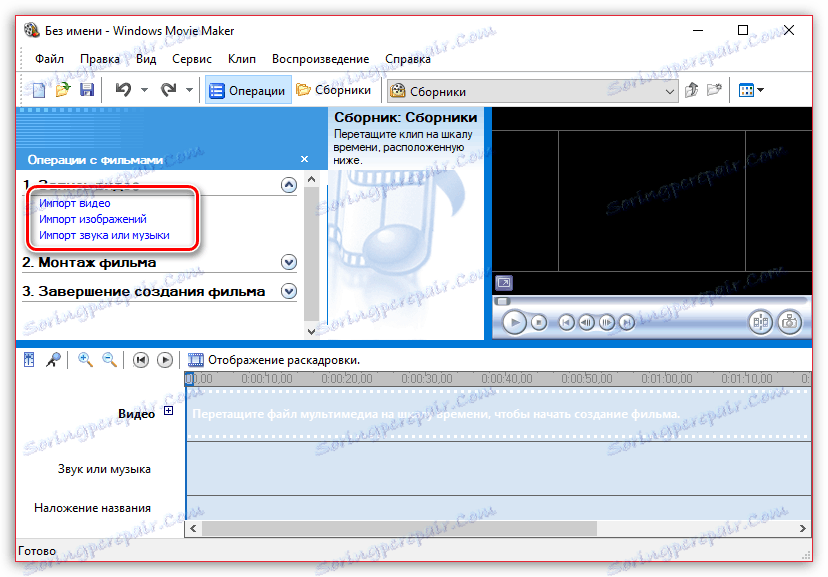

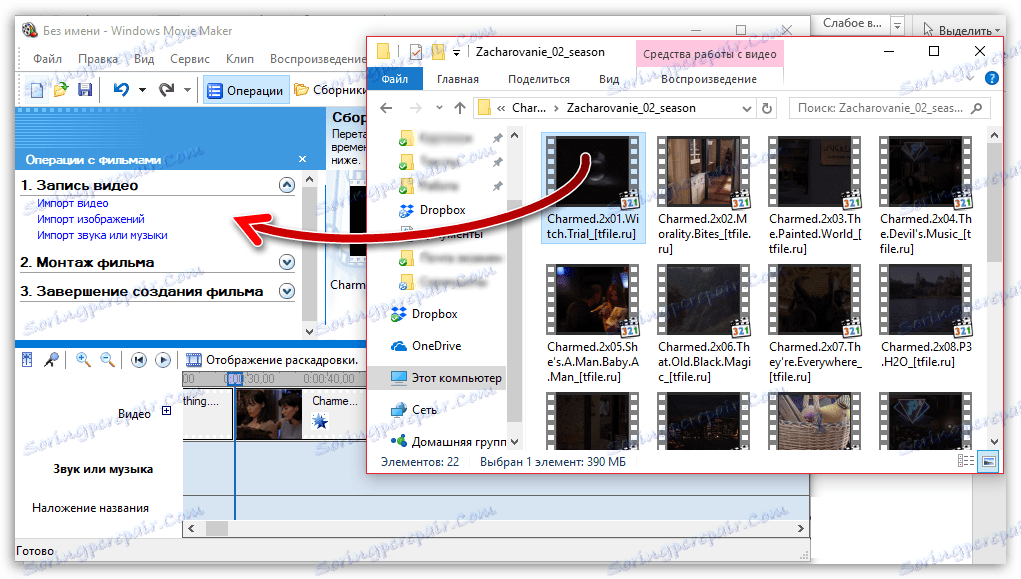
Kako smanjiti videozapis u programu Windows Movie Maker
Da biste obrezali videozapis, učitajte ga u uređivač i uključite ga u način "Prikaz vremenske linije" . Sada morate pažljivo pregledati videozapis i odrediti koja će se web lokacija smanjiti. Pomoću gumba "Podijeli na dva dijela", izrezuj videozapis pomicanjem klizača na željena mjesta. Zatim izbrišite sve nepotrebne fragmente.

Ako samo trebate obrezati videozapis na početku ili kraju, pomaknite miš na početak ili kraj vremenske trake i kada se pojavi ikona obrezivanja, povucite klizač do vremena koje želite izrezati.
Više pojedinosti potražite u ovom članku:
Kako izrezati videozapis u programu Windows Movie Maker
Kako izrezati isječak iz videozapisa
Često korisnici ne moraju samo kopirati videozapis, već izrezati iz nje dodatni fragment koji se, primjerice, može nalaziti u sredini. Ali kako bi to postalo vrlo jednostavno.
- Da biste to učinili, pomaknite klizač na vremenskoj traci na videozapis u području na kojem je označen početak fragmenta koji će se izrezati. Zatim otvorite karticu "Isječak" pri vrhu prozora i odaberite "Split" .
- Na kraju, umjesto jednog videozapisa, imat ćete dvije zasebne. Zatim pomaknite klizač na vremenskoj traci do područja na kojemu se nalazi kraj rezne linije. Opet, obavite odvajanje.
- Konačno, odaberite odvojeni segment jednim klikom miša i izbrisati ga tipkom Del na tipkovnici. Gotovo.
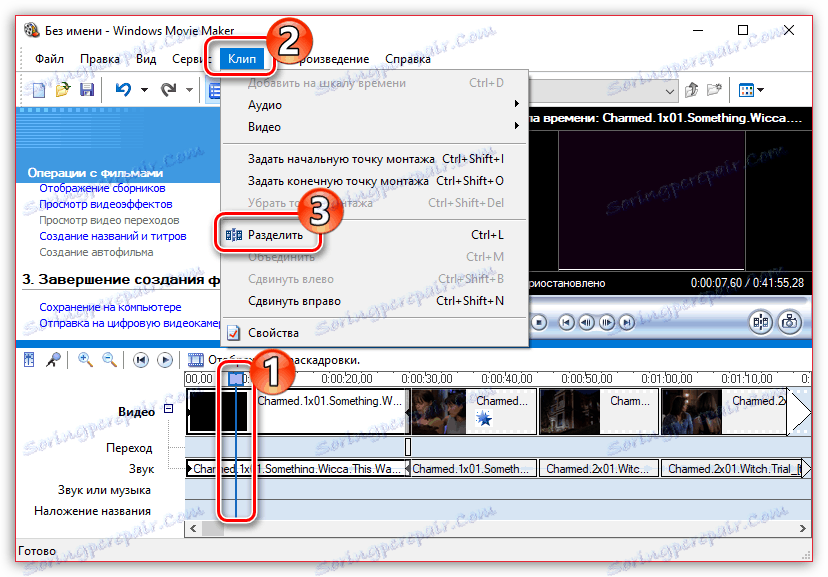
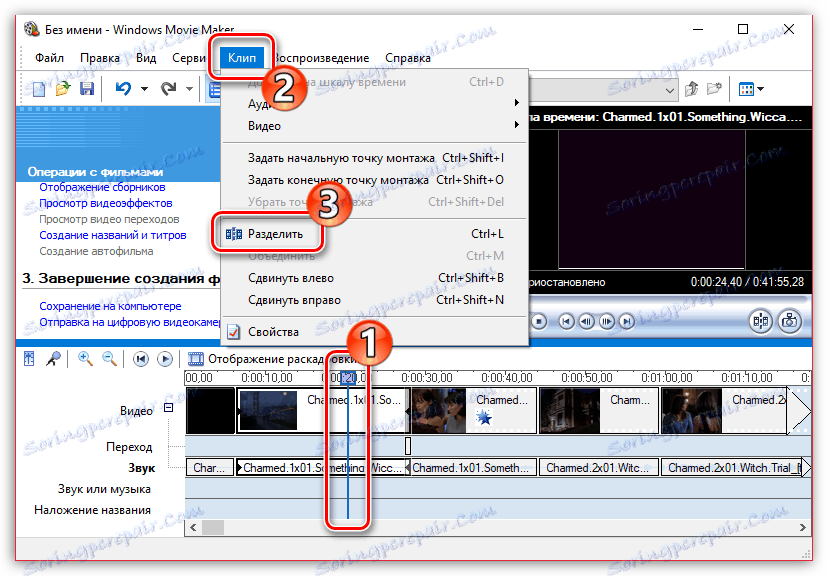
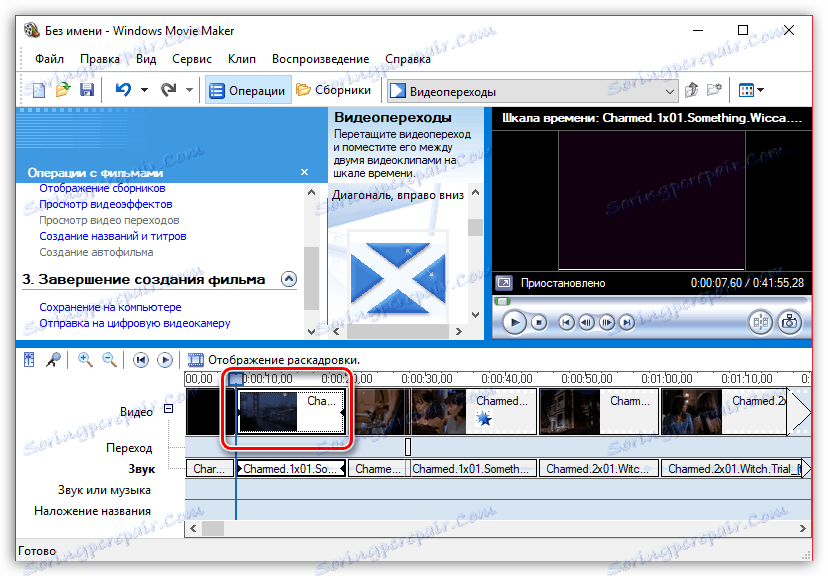
Kako ukloniti zvuk iz snimanja videozapisa
Da biste uklonili zvuk iz videozapisa, trebate ga otvoriti u programu Windows Movie Maker i na vrhu pronađite izbornik "Isječci" . Pronađite karticu Audio i odaberite Onemogući . Kao rezultat toga, dobit ćete video bez zvuka, na kojem možete nametnuti bilo koji audio zapis.
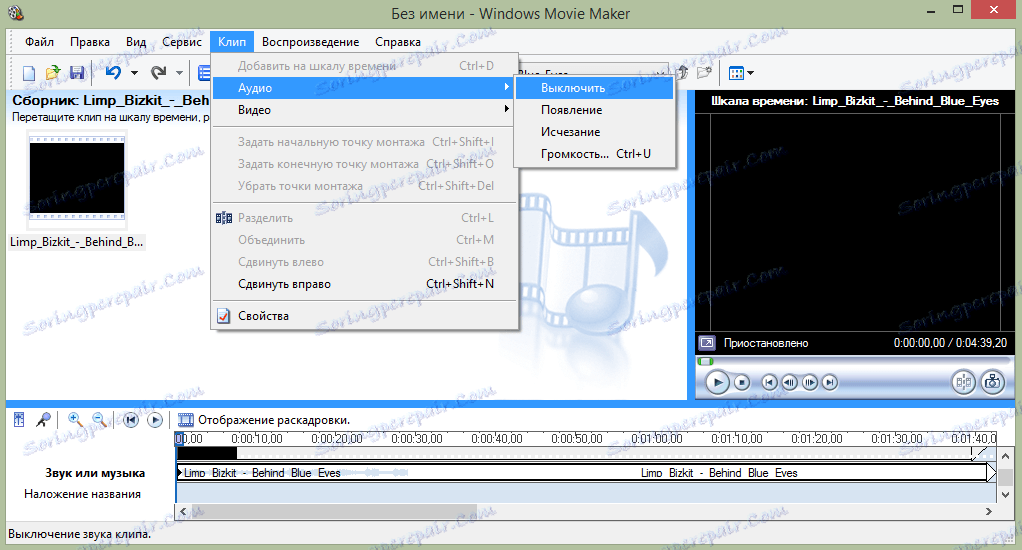
Kako odrediti učinak na video zapis
Da biste videozapis učinili svjetlijom i zanimljivijom, možete nametnuti efekte na njega. To možete učiniti i pomoću programa Windows Movie Maker.
Da biste to učinili, preuzmite videozapis i pronađite izbornik "Isječak". Tamo kliknite na karticu "Videos" i odaberite "Video Effects" . U prozoru koji se otvori možete dodati efekte ili ih izbrisati. Nažalost, funkcija pregleda nije dostupna u uređivaču.
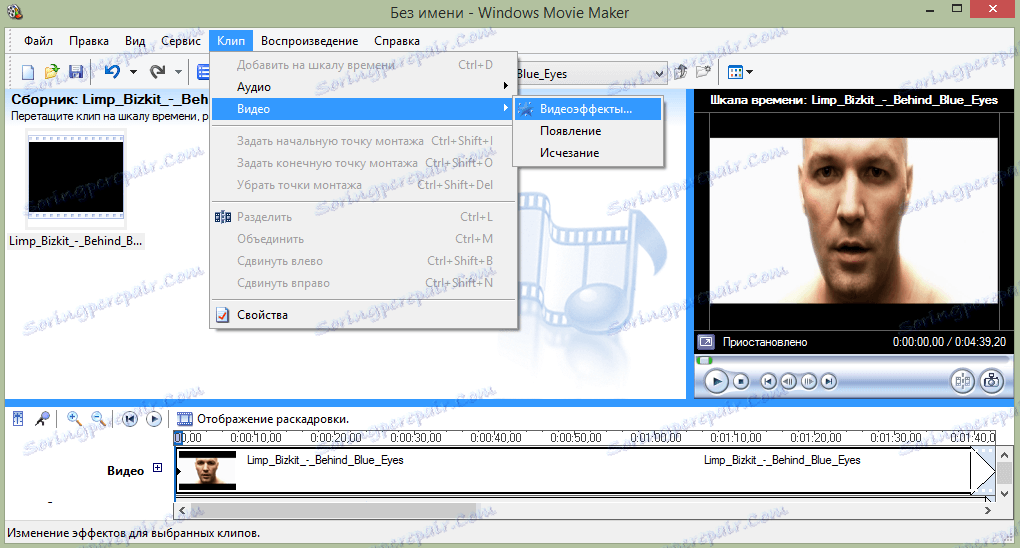
Kako ubrzati reprodukciju videozapisa
Ako želite ubrzati ili usporiti reprodukciju videozapisa, morate preuzeti videozapis, označiti je i pronaći stavku izbornika "Klip" . Tamo idite na karticu "Videozapisi" i odaberite "Video učinci" . Ovdje možete pronaći učinke poput "Usporiti, dvaput" i "Ubrzanje, dvaput" .
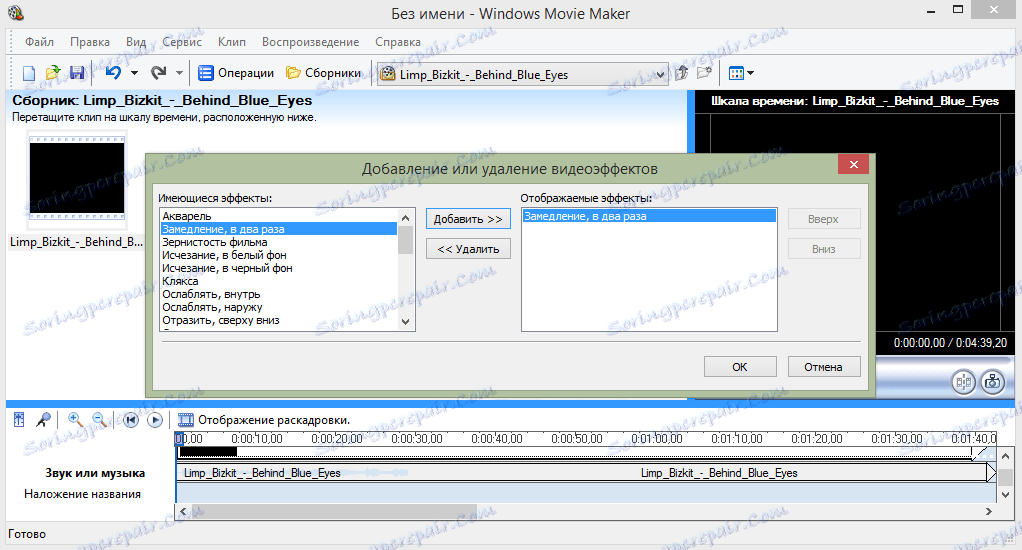
Kako staviti glazbu na videozapis
U programu Windows Movie Maker možete jednostavno i jednostavno prekriti zvuk na videozapisu. Da biste to učinili, morate otvoriti glazbu baš kao i videozapis i povucite je mišem u videozapis u pravo vrijeme.
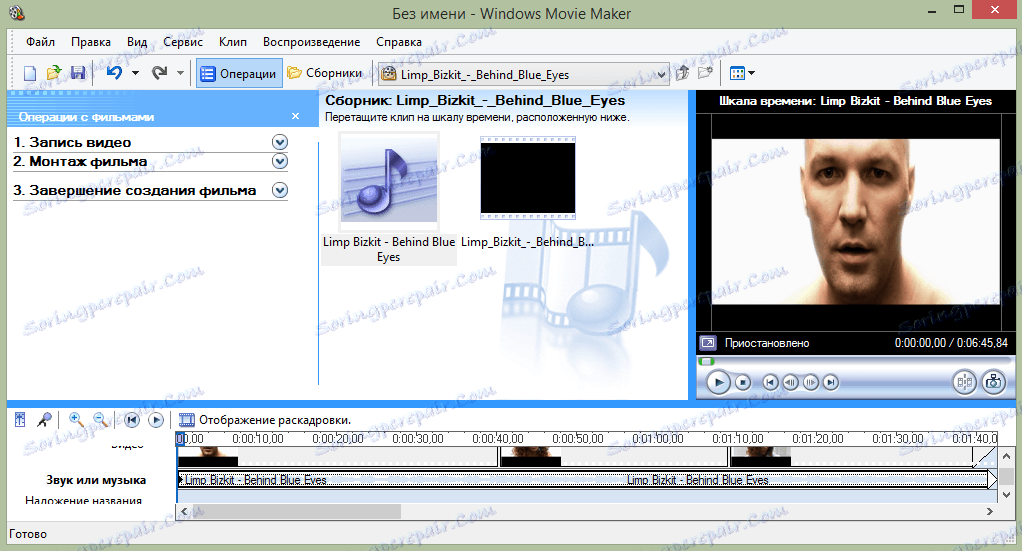
Usput, baš kao i snimanje videozapisa, možete izrezati i primjenjivati efekte glazbi.
Kako dodati naslove u programu Windows Movie Maker
U videozapis možete dodati opise. Da biste to učinili, pronađite izbornik "Alati" , a zatim odaberite "Naslov i naslovi" . Sada morate odabrati što i gdje točno želite postaviti. Na primjer, bodovi na kraju filma. Bit će vam mala tableta koju možete ispuniti i dodati isječku.
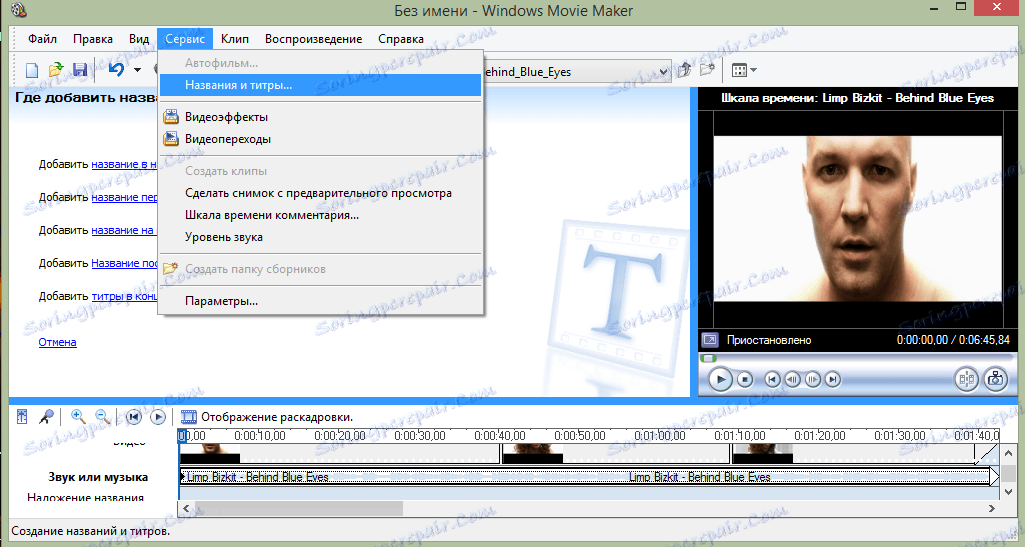
Kako spremiti slike iz videozapisa
Vrlo često, korisnici moraju "izvući" okvir iz videozapisa, spremajući je kao sliku na računalu. To možete učiniti u programu Movie Maker u samo nekoliko trenutaka.
- Nakon otvaranja videozapisa u programu Movie Maker upotrijebite klizač na vremenskoj skali da biste ga premjestili na taj dio videozapisa kako bi se okvir koji želite spremiti prikazati na zaslonu.
- Za snimanje okvira, u desnom oknu prozora programa na gumbu u nastavku.
- Pojavit će se prozor Windows Explorer, u kojem ćete morati odrediti odredišnu mapu za spremanje slike.
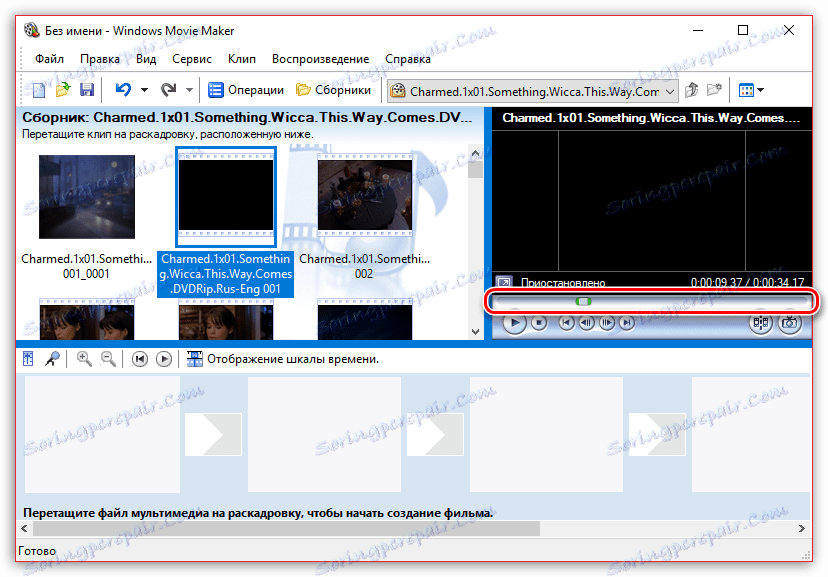
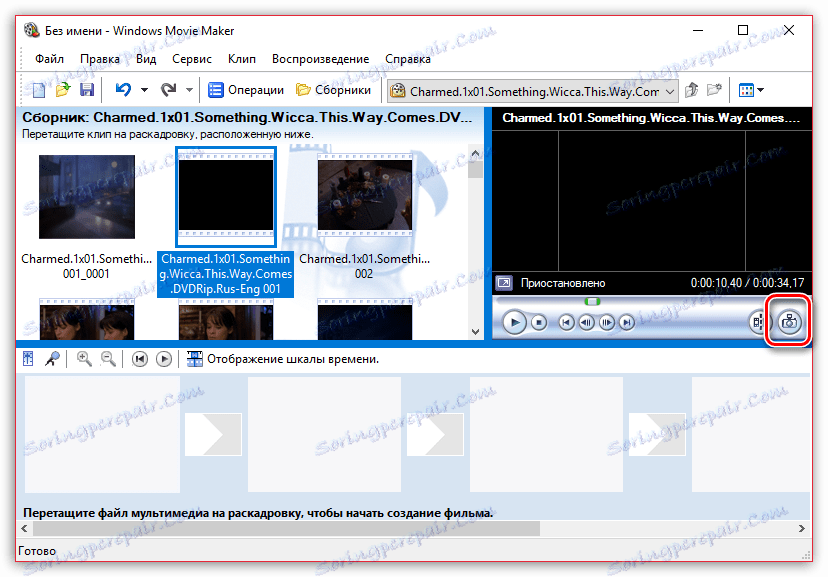

Kako prilagoditi glasnoću zvuka
Ako, na primjer, montirate videozapis s komentarima, tada će razina glasnoće zvučnog zapisa s pozadinskom glazbom biti takva da ne preklapa glas.
- Da biste to učinili, kliknite gumb "Zvučna razina" u donjem lijevom dijelu prozora.
- Ljestvica će se pojaviti na zaslonu, pomičući klizač na kojemu možete prevesti zvuk iz videa (u tom slučaju premjestite klizač na lijevu stranu) ili prevlast zasebno učitanog zvuka ili glazbe (klizač bi trebao biti postavljen desno).
- To možete učiniti na nešto drugačiji način: odaberite vremenski okvir ili volumen za koji želite podesiti video ili zvuk, a zatim kliknite karticu Clip na vrhu prozora, a zatim otvorite izbornik Audio - glasnoća .
- Na ekranu se prikazuje ljestvica s kojom možete podesiti glasnoću zvuka.

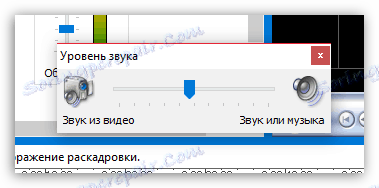

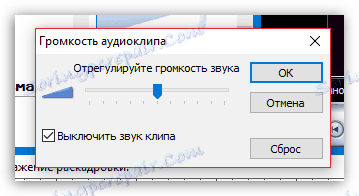
Kako lijepiti nekoliko pojedinačnih isječaka
Pretpostavimo da imate na računalu nekoliko zasebnih videozapisa koje treba kombinirati u jedan sastav.
- Prenesite videozapis koji će prvi biti povezan kada spojite videozapis, a zatim ga povucite na vremensku traku. Videozapis će biti fiksan.
- Ako je potrebno ponovno otvorite karticu "Operacije" , povucite u prozor Movie Maker videozapis koji prati prvi. Dodajte je u program, povucite je na vremensku liniju točno na isti način. Na sličan način, učinite sa svim valjcima koje morate lijepiti zajedno.
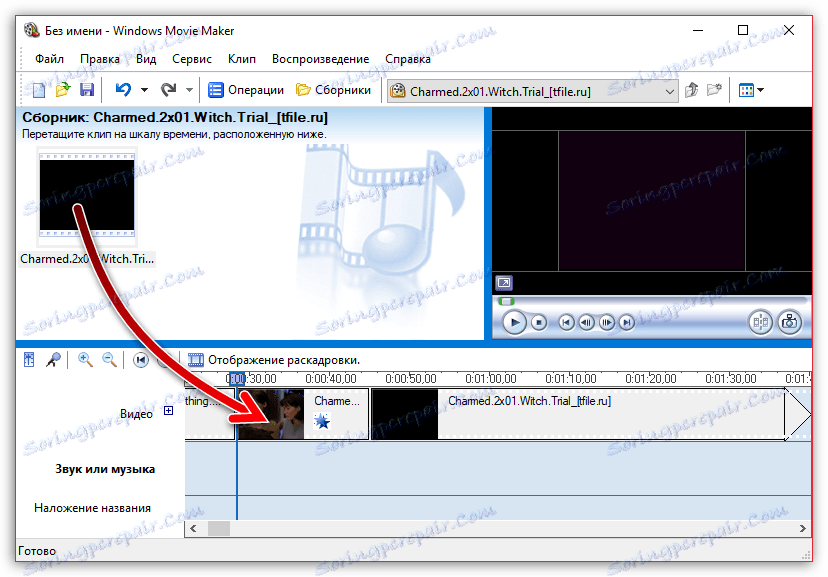
Kako dodati prijelaze
Ako ne primijenite prijelaze na zalijepljene video snimke, jedan videozapis bit će zamijenjen još jednom oštro, što će se dogovoriti, izgledat će oštro. Problem možete riješiti dodavanjem prijelaza prije početka svakog videozapisa.
- Otvorite odjeljak "Operacije" i proširite karticu "Video editing" . Odaberite "Prikaži prijelaze videozapisa" .
- Prikazuje se popis dostupnih prijelaza. Nakon pronalaženja prikladnog, povucite je na spoj između dva valjka i on će biti fiksiran tamo.
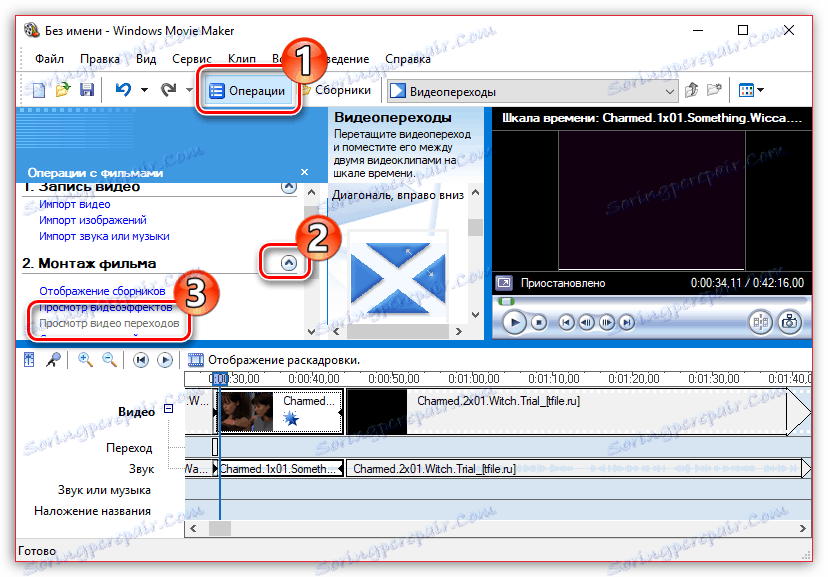
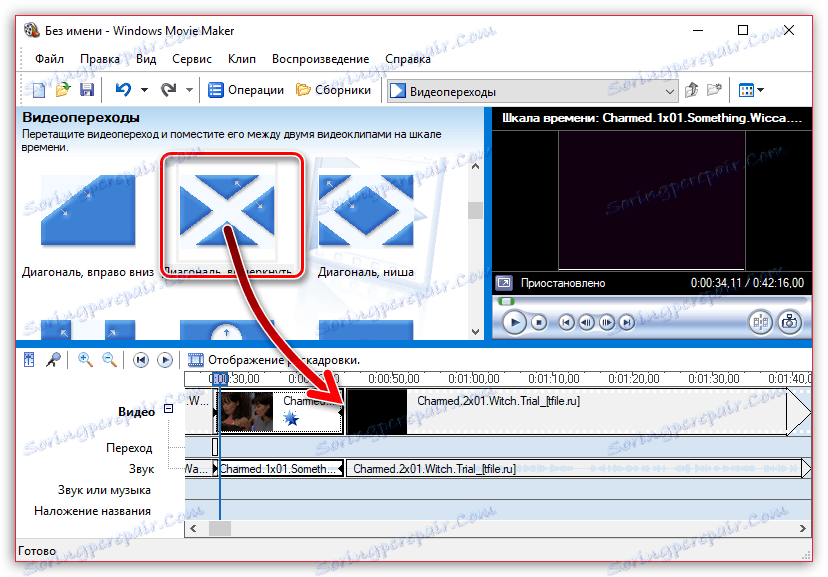
Kako podesiti glatke prijelaze između zvuka
Na isti način kao i kod videa, zvuk nakon lijepljenja prema zadanim postavkama iznenada zamjenjuje drugi. Da biste to izbjegli, zvuk možete primijeniti glatko uvod i prigušenje.
Da biste to učinili, odaberite isječak ili zvučni zapis na vremenskoj slici jednim klikom miša, a zatim otvorite karticu "Isječak" pri vrhu prozora programa, idite na odjeljak "Audio" i označite jednu ili dvije stavke: "Izgled" i "Nestanak" .
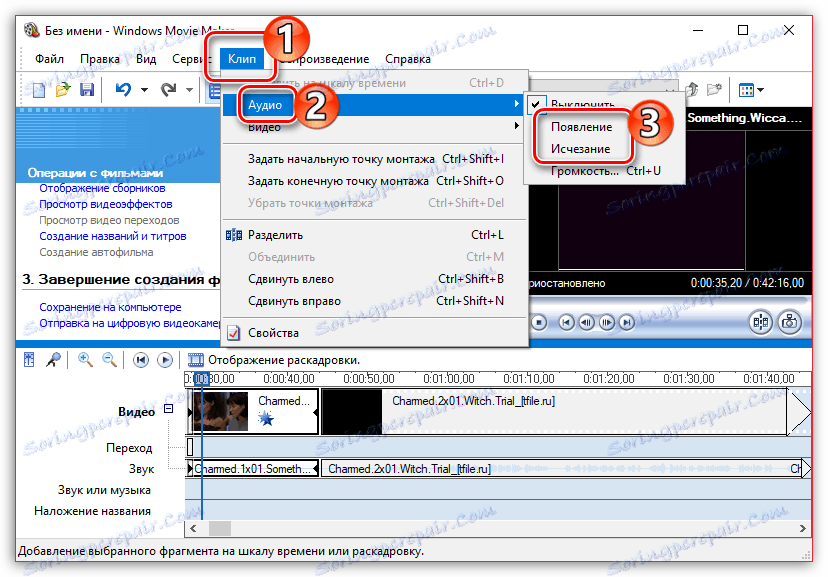
Kako spremiti videozapis na računalo
Nakon što dovršite postupak uređivanja u programu Movie Maker, imate posljednju fazu - da biste spremili rezultat na računalo.
- Da biste to učinili, otvorite odjeljak "Radnje" , proširite karticu "Dovrši izradu filma" i odaberite "Spremi na računalo" .
- Na zaslonu će se prikazati Čarobnjak za spremanje filma, u kojem ćete morati navesti naziv filma i odrediti mapu na računalu na kojem će se spremiti. Kliknite gumb "Dalje" .
- Ako je potrebno, postavite kvalitetu videozapisa. Na dnu prozora vidjet ćete njegovu konačnu veličinu. Odaberite gumb "Dalje" .
- Započet će proces izvoza, trajanje koje ovisi o veličini videozapisa - samo trebate čekati da završi.
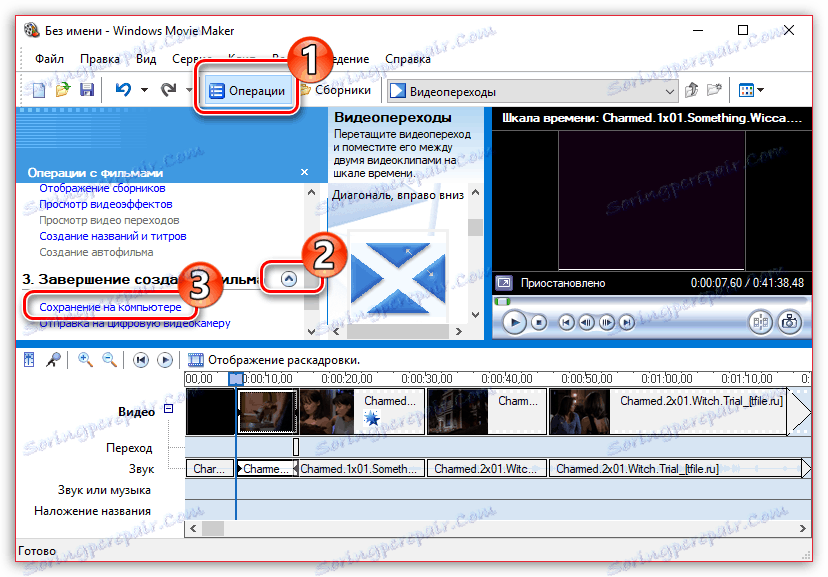

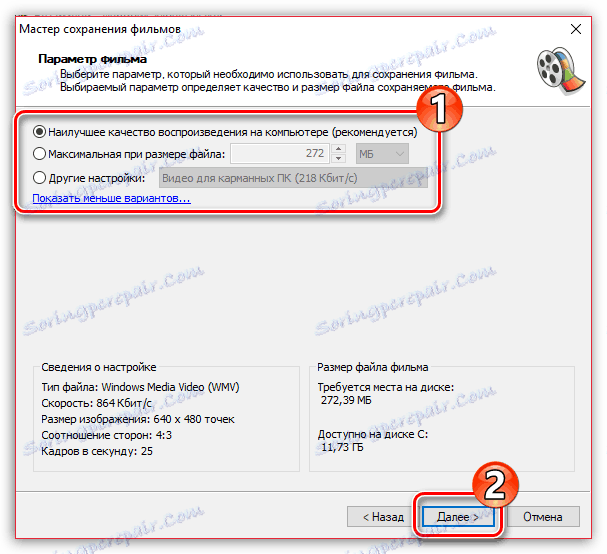
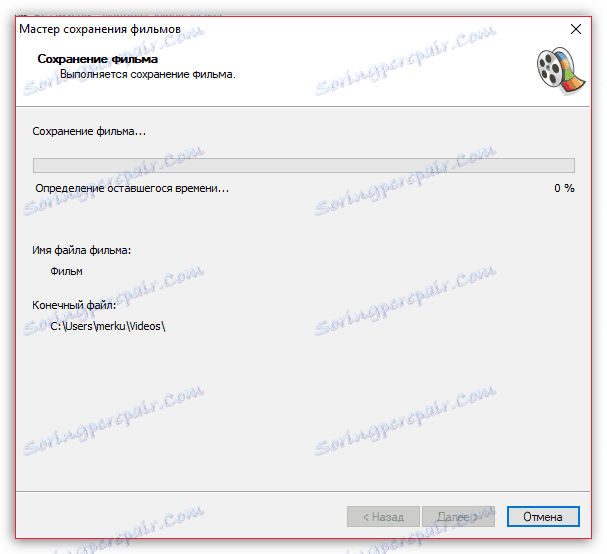
Pregledali smo glavne značajke programa koji ćete sasvim dovoljno urediti videozapis. Ali možete nastaviti studirati program i upoznati se s novim značajkama, tako da vaši videozapisi postanu stvarno kvalitetni i zanimljivi.